A Windows 11 lehetővé teszi az egyes javasolt műveletek letiltását
Még egy rejtett gyöngyszemet fedeztek fel a Windows 11 Build 25295 verziójában. A Beállítások alkalmazásban most lehetőség van az egyes javasolt műveletek letiltására.
Reklám
A Javasolt műveletek a Windows 11 vadonatúj funkciója, amelyet először a 25115-ös buildtel vezettek be. Egy adott kiválasztott szöveges adat esetén a Windows egy kis kiugró ablakot jelenít meg, amely lehetővé teszi, hogy valami hasznosat tegyen a kijelöléssel. Kezdetben két művelet volt: hívás kezdeményezése telefonszámmal és esemény létrehozása egy randevúhoz. Tehát, ha kiválasztja a telefont vagy a dátumot (és a Windows 11 felismeri őket), megjelenik a megfelelő prompt.
Később a Windows 11 Build 25247-es verziójában még egy javasolt művelet csatlakozott a készlethez. Az "Online keresés" működik a kiválasztott szöveggel bármely alkalmazásban, pl. Jegyzettömb. Amint a Windows 11 kijelölést észlel, felajánlja, hogy az interneten keressen bármit, ami a kijelölt szövegrésszel kapcsolatos. A rejtett opció aktiválása után a felhasználó átirányíthatja a
Online keresés javasolt intézkedés az Edge helyett a Chrome-ra.Végül, a Build 25295 lehetővé teszi az elérhető javasolt műveletek készletének testreszabását. Egy rejtett opció engedélyezése után a ViVeTool segítségével engedélyezheti vagy letilthatja az egyes műveleteket.

Ezenkívül még egyet ad hozzá javasolt művelet a címekre. Amikor a Windows 11 címet észlel, lehetővé teszi, hogy útvonaltervet keressen a Bing Maps alkalmazásban.
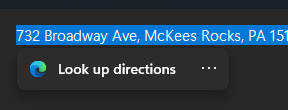
Így engedélyezheti őket.
Testreszabás engedélyezése az egyes javasolt műveletekhez
- Töltse le a ViveTool-t a hivatalos oldaláról GitHub oldal és bontsa ki a ZIP archívumát a c:\vivetool mappát.
- Kattintson a jobb gombbal a Start gombra, és válassza ki Terminál (adminisztrátor) menüből.
- Futtassa egyenként a következő két parancsot.
-
c:\vivetool\vivetool /enable /id: 41058795- engedélyezi a cím Javasolt művelet. -
c:\vivetool\vivetool /enable /id: 42623125- bekapcsolja az egyes javasolt műveletek engedélyezését vagy letiltását. - Indítsa újra a Windows 11-et.
- Most lépjen a Beállítások> Vágólap elemre. Bontsa ki a szakaszt, és saját preferenciái szerint aktiválja vagy deaktiválja az elérhető műveleteket.
A jóváírásokat a @PhantomOfEarth kapja: #1, #2
Ha tetszett a cikk, kérjük, ossza meg az alábbi gombok segítségével. Tőled nem vesz el sokat, de segít nekünk a növekedésben. Köszönet a támogatásodért!
Reklám

